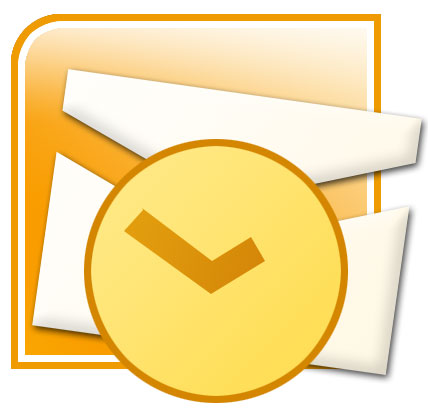 1.Когда вы принимаете электронную корреспонденцию в формате HTML, которая пришла впервые от нового отправителя и включающую в себя картинки, то вы обнаруживаете всплывающее извещение на желтом фоне о вероятных проблемах с защищенностью. Предостережение представлено вверху полученной почты.
1.Когда вы принимаете электронную корреспонденцию в формате HTML, которая пришла впервые от нового отправителя и включающую в себя картинки, то вы обнаруживаете всплывающее извещение на желтом фоне о вероятных проблемах с защищенностью. Предостережение представлено вверху полученной почты.
2. В случае если вы решили открыть присутствующие в электронной почте изображения, то кликните ПКМ на данном сообщении и изберите в контекстном меню «Загрузить изображение» («Download Pictures»).
3. Затем, вставленное в код послания изображение, будет полностью продемонстрировано на дисплее.
4. В случае если вы желаете, чтобы от конкретного отправителя в почтовых сообщениях постоянно открывались изображения, логотипы либо фото, то в том же контекстном меню изберите «Добавить домен @bla-bla.com в список безопасных отправителей » («Add the Domain @bla-bla.com to Safe Senders List»). После этих манипуляций все сообщения от отправителей подтвержденного домена будут показываться с изображениями автоматом.
5. В случае если вы изберете пункт «Изменить настройки автозагрузки» («Change Automatic Download Settings»), то появится интерактивное окошко Центра доверия «Trust Center», где вы в силах более точно настроить принципы загрузки картинок.
Как сделать, чтобы Outlook сразу показывал картинки в почте, присланной с проверенных ящиков?
Автор admin, Опубликовано: Январь 29th, 2012

 Рубрики
Рубрики  Теги:
Теги: